私たちに声をかけて探求するというYouTubeの使命があるため、YouTubeでいくつかの動画を見るのはかなり中毒になる可能性があります。 1つだけを表示することを意図したときに、いくつかのトップ10またはDIYビデオを視聴して、吸い込むことができる自動再生機能。
お気に入りのYouTubeチャンネルに登録したり、お気に入りのコンテンツ作成者と連絡を取ったりするのは簡単です。 ただし、気が散ってしまうと、重要なタスクを1つか2つ見逃してしまうことがあります。
YouTubeは、視聴時間を追跡するのに役立つ便利な機能を考案しました。 他の重要なタスクに集中するのに役立つ穏やかなリマインダーを使用して、視聴を停止するタイミングを選択できます。
休憩機能を取る
YouTubeのTakeA Break Reminderは、オンラインで過ごす時間を追跡して制限するのに役立ちます。 アプリがシャットダウンしたり、動画の視聴を妨げたりすることはありませんが、より意識的な選択を可能にする便利なプロンプトが表示されます。 猫がカメに乗っているビデオを見るのをやめるか、続けるかはあなた次第です。
1日の大部分を簡単に動画の視聴に費やす場合は、休憩を取るリマインダーを設定します。
- YouTubeアプリにログインします。
- ユーザーアカウント/写真をクリックします。
- 表示されるドロップダウンリストで設定を選択します。
- [一般]をクリックします。
- 上部にある[リマインダー]をクリックして、休憩します。
- 次のような時間枠のドロップリストが表示されます。 決して、15分ごと、30、60、90、180分ごと。
- リマインダースケジュールを選択してください。
- 最後に、[OK]をクリックします。
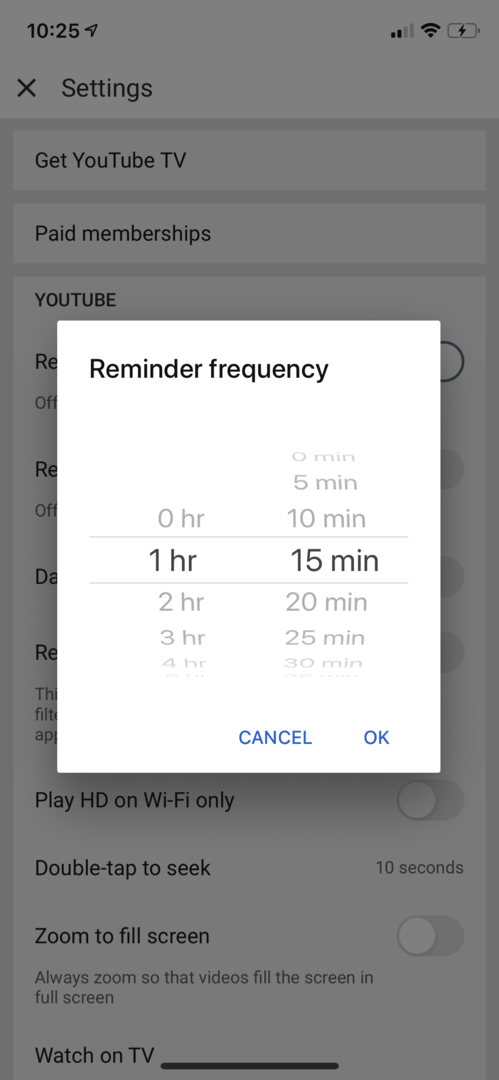
休憩を取るリマインダーがポップアップしたら、それを停止してビデオを見続けることができます。 または、[設定]をクリックするか、[リマインダー設定]をタップしてオフに切り替えるか、必要に応じて頻度設定を調整します。
興味深いことに、オンラインでクリップを表示するとタイマーが実行されます。 ビデオが停止すると、タイマーも一時停止します。 デバイスを交換したり、アプリをシャットダウンしたり、ログアウトしたり、ビデオを30分以上中断したりすると、リマインダータイマーが自動的にリセットされます。 ただし、保存した動画を視聴しているときはタイマーは作動しません。
就寝時のリマインダー
最近、YouTubeは、Googleによるデジタルウェルビーイングイニシアチブの一環として、説得力のあるリマインダー(就寝時のリマインダー)を導入しました。 あなたが熱心なオンラインYouTubeの第一人者である場合、この機能は夜遅くにログオフすることを思い出させるのに役立ちます。 以前の休憩のリマインダーに加えて、両方の機能がYouTubeのスクリーンタイムツールのより包括的なセットを形成します。
コロナウイルスのパンデミックがその存在を示しているため、ほとんどの人は今ではほとんどの時間をオンラインで過ごしています。 そのため、就寝時の機能は、YouTubeをより責任を持って使用するのに役立ちます。
就寝時のリマインダーはどのように機能しますか?
この機能は実際に就寝するように指示し、iOSおよびAndroidモバイルデバイスで利用できます。
リマインダーを設定する方法:
- YouTubeにサインインします。
- [設定]をクリックします。
- ベッドのオンまたはオフの時間になったら、リマインダーを切り替えます。
- 好みに応じて、リマインダーの開始時刻と終了時刻を選択します。

または:
- YouTubeアプリを開きます
- スマートフォンの画面の隅にあるプロフィールアイコンをクリックします
- 見た時間に行く
- 次に、Remind Me itsBedtimeのオンとオフを切り替えます
就寝時のリマインダーを使用すると、通知を一時的に10分間スヌーズすることもできます。 リマインダーで再度プロンプトが表示されたら、さらに10分間動画を視聴し続けます。 また、どのようにスリープ状態にするかを選択することもできます。 クリックしてこれを行うことができます。ビデオが終了してリマインダーが表示されるまで待ちます。
リマインダーに加えて、YouTubeは画面時間を管理するのに役立つ他の機能も提供します。
通知音とバイブレーションを無効にする
あなたがいつでも携帯電話にポップアップする通知音にイライラする人なら、YouTubeの無効化通知音とバイブレーションは非常に便利です。
この機能をオンにすると、通知は毎日指定された期間にサイレントに送信されます。 機能のデフォルト設定は、午後10時から午前8時まで無効になり、すべての音とバイブレーションが停止します。 設定から開始時刻と終了時刻を無効にするかカスタマイズするかを選択できます。
ダイジェスト機能のスケジュール
スケジュールダイジェストは、通常受け取るすべての個別の通知を組み合わせたリマインダー設定です。 つまり、登録したお気に入りのクリエイターからの新しい動画や、いつでもポップアップするライブショーです。 これらの通知は、お好みの設定された時刻に配信される1つのリストにまとめられています。 また、スケジュールに従って通知時間を無音にすることもできます。 ただし、この機能を有効にすると、ライブストリームが終了するまで視聴できなくなります。
視聴時間プロファイル
アカウントプロファイルでは、視聴時間プロファイルにより、動画の視聴時間、日次、週次を含む平均視聴時間が表示されます。 視聴した時間の統計は、視聴履歴から取得されます。
エンターテインメントの最大のソースの1つであるYouTubeを使用すると、エキサイティングなビデオの迷宮をナビゲートして、1日の大部分を簡単に失うことができます。 これを念頭に置いて、アプリはあなたがあなたの視聴習慣についてより良い決定をすることができる方法の概要をあなたに与えるようになりました。 リマインダーを設定することは、テクノロジーに関する一気見行動を管理するのに役立つ、刺激的で責任ある行動です。